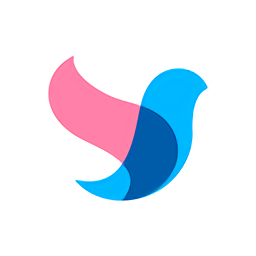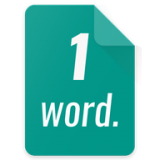用户在使用微信的时候,会使用到非常多的表情包功能,用户可以使用手机在这里添加自己喜欢的表情包,然后在聊天的时候使用,会增加非常多的乐趣,简单无聊的对话都会变得非常的有趣,但是在使用表情包的时候,很多表情包都不会只使用一次,那么这个时候就会出现替换的问题,如果用户需要移除微信聊天中的整套表情包要如何操作呢?这样整体操作会更加的方便哦!和乐单机小编一起来看看吧!
手机微信怎么移除聊天面板中的整套表情
1、点击手机屏幕上的【微信】,如下图所示
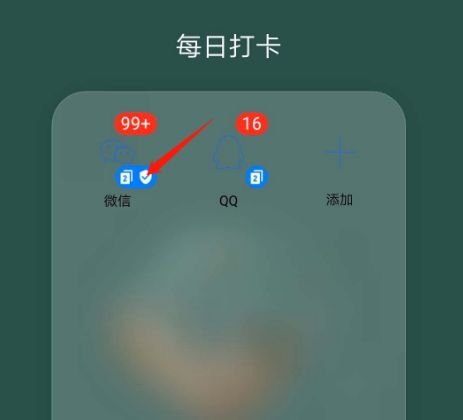
2、在微信界面,点击【我】,如下图所示
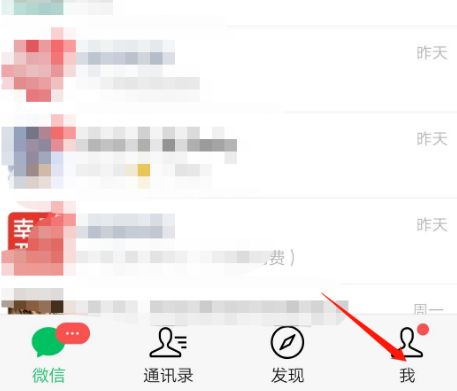
3、在我的界面,点击【设置】,如下图所示
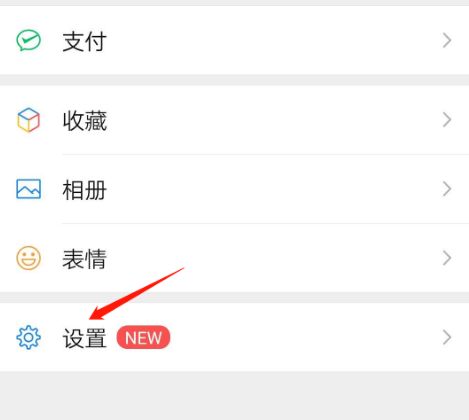
4、在设置界面,点击【聊天】,如下图所示
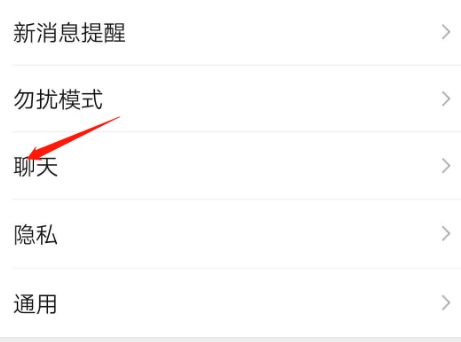
5、在聊天界面,点击【表情管理】,如下图所示
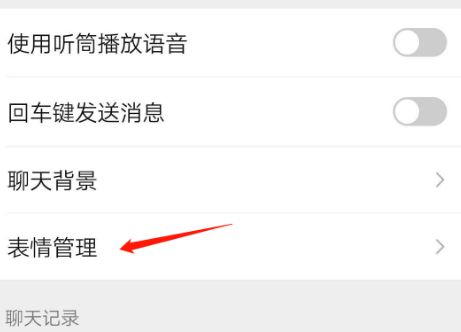
6、在我的表情管理界面,找到相应的表情类型,点击【移除】,如下图所示
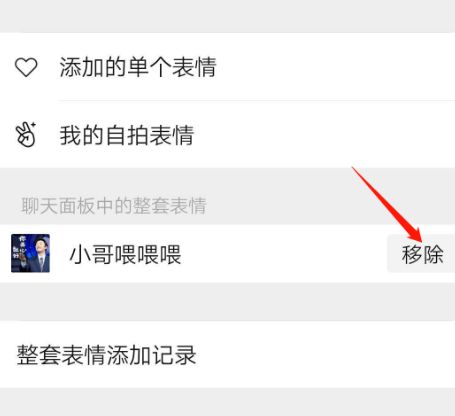
这就是移除表情包的操作方法,用户可以使用手机在平台上快速操作使用,可以更加快速的处理自己的表情包,删除的时候更加的方便。
乐单机网站为大家提供手机微信怎么移除聊天面板中的整套表情的内容和游戏攻略分享,让您更加了解游戏,为您带来轻松愉悦的阅读体验。